CBW 네트워크에서 시스템 메시지 로그(Syslog) 설정
목표
이 문서의 목적은 기존 또는 메시 네트워크에서 Cisco Business Wireless(CBW) 로깅을 설정하고 검토하는 것입니다.
적용 가능한 디바이스 | 소프트웨어 버전
- 140AC(데이터 시트) | 10.4.1.0 (최신 다운로드)
- 145AC(데이터 시트) | 10.4.1.0 (최신 다운로드)
- 240AC(데이터시트) | 10.4.1.0(최신 다운로드)
소개
Cisco Business Wireless 액세스 포인트는 802.11 a/b/g/n/ac(Wave 2) 기반이며 내장 안테나가 있습니다. 기존 독립형 디바이스나 메시 네트워크의 일부로 사용할 수 있습니다.
네트워크가 설정되면 주의가 필요한 상황이 발생합니다. 이러한 이벤트를 계속 파악하기 위해 Syslogs라고도 하는 시스템 메시지 로그를 확인할 수 있습니다.
이벤트를 인식하면 네트워크가 원활하게 실행되고 장애를 방지할 수 있습니다. Syslog는 네트워크 문제 해결, 패킷 흐름 디버깅 및 이벤트 모니터링에 유용합니다.
이러한 로그는 기본 AP의 UI(웹 사용자 인터페이스)에서 볼 수 있으며 구성된 경우 원격 로그 서버에서 볼 수 있습니다. 이벤트는 일반적으로 원격 서버에 저장되지 않은 경우 리부팅할 때 시스템에서 지워집니다.
시스템 메시지 로그 설정
초급 도움말
이 전환된 섹션에서는 초보자를 위한 팁을 강조합니다.
로그인
기본 AP의 UI(웹 사용자 인터페이스)에 로그인합니다. 이렇게 하려면 웹 브라우저를 열고 https://ciscobusiness.cisco을 입력합니다. 계속하기 전에 경고를 받을 수 있습니다. 자격 증명을 입력하십시오.웹 브라우저에 기본 AP의 https://[ipaddress](기본 AP)를 입력하여 기본 AP에 액세스할 수도 있습니다.
도구 팁
사용자 인터페이스의 필드에 대한 질문이 있는 경우 다음과 같은 툴 팁을 확인합니다. ![]()
주 메뉴 확장 아이콘을 찾는 데 문제가 있습니까?
화면 왼쪽에 있는 메뉴로 이동하고 메뉴 단추가 표시되지 않으면 이 아이콘을 클릭하여 사이드 바 메뉴를 엽니다.
Cisco 비즈니스 앱
이러한 디바이스에는 웹 사용자 인터페이스와 일부 관리 기능을 공유하는 동반 앱이 있습니다. 웹 사용자 인터페이스의 일부 기능을 앱에서 사용할 수 있는 것은 아닙니다.
자주 묻는 질문(FAQ)
아직 답변이 되지 않은 질문이 있는 경우 자주 묻는 질문 문서를 확인할 수 있습니다. FAQ
1단계
기본 AP의 웹 UI에 로그인합니다. 이렇게 하려면 웹 브라우저를 열고 https://ciscobusiness.cisco을 입력합니다. 계속하기 전에 경고를 받을 수 있습니다. 자격 증명을 입력합니다.
웹 브라우저에 https:// <ipaddress>(기본 AP)를 입력하여 기본 AP에 액세스할 수도 있습니다. 일부 작업은 Cisco Business Mobile 앱으로 이동하십시오.
2단계
Advanced > Logging을 선택합니다.
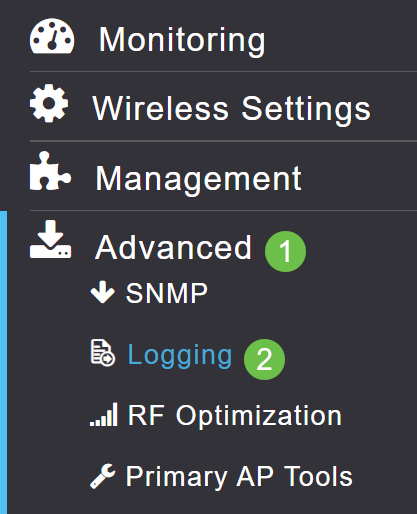
3단계
Log Syslog Level(로그 Syslog 레벨)을 클릭합니다. 알림 수준에 대한 드롭다운 메뉴에서 선택합니다. 오류(3)가 기본값입니다. 즉, 레벨 3 이상의 심각도가 기록됩니다.
심각도 순서대로 표시됩니다.
- Emergency(Highest Severity) - 이 유형의 메시지는 디바이스가 심각한 상황에 있고 즉각적인 주의가 필요할 때 기록됩니다. 시스템을 사용할 수 없습니다.
- 알림 — 즉각적인 주의가 필요한 조건이 있는 경우 이 유형의 메시지가 기록됩니다.
- 중요
- 오류(기본 설정)
- 경고
- 알림
- 정보
- 디버깅(최저 심각도) — 이 기능은 일반적으로 문제 해결을 적극적으로 수행하는 경우에만 사용되며, 로그가 매우 빠르게 가득 찰 수 있습니다.
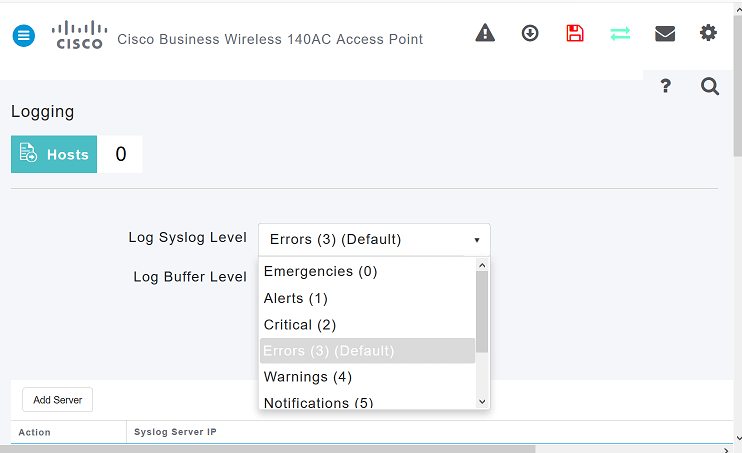
4단계
Apply를 클릭합니다.
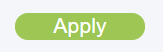
5단계
Logging(로깅) 페이지를 아래로 스크롤하면 로그가 표시됩니다. 로그를 지우려면 Clear를 클릭합니다. 원격 Syslog 서버를 설정하지 않으려면 8단계로 이동합니다.
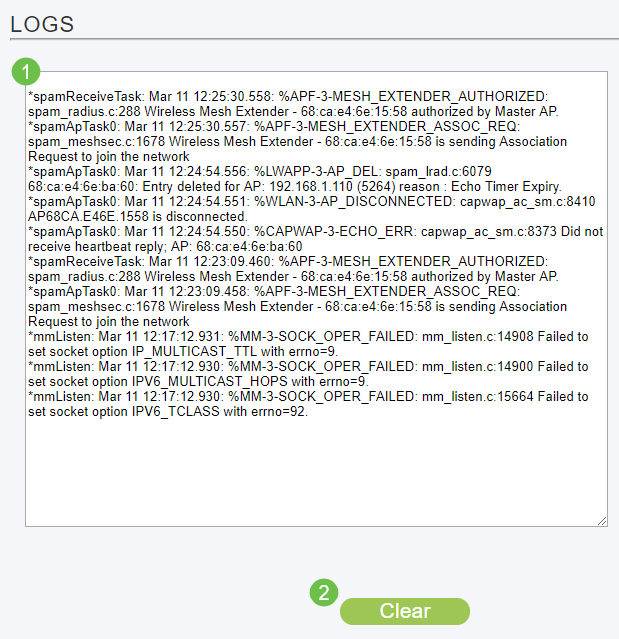
6단계(선택 사항)
로그를 원격 서버로 전송하려면 Add Server(서버 추가)를 클릭합니다.
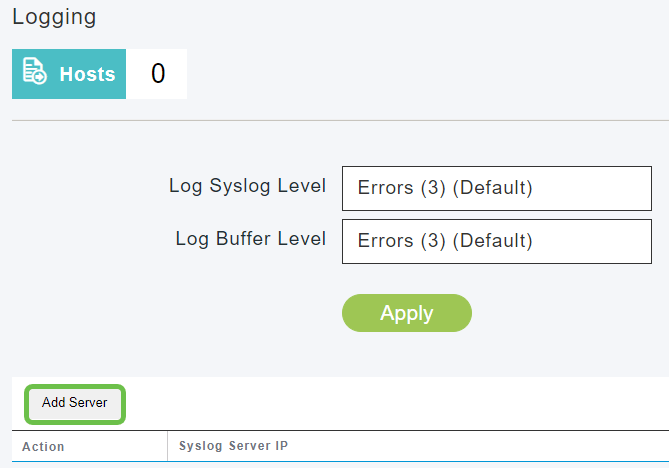
7단계(선택 사항)
Syslog Server IP 필드에 Syslog 메시지를 전송할 서버의 IPv4 주소를 입력합니다. Apply를 클릭합니다.
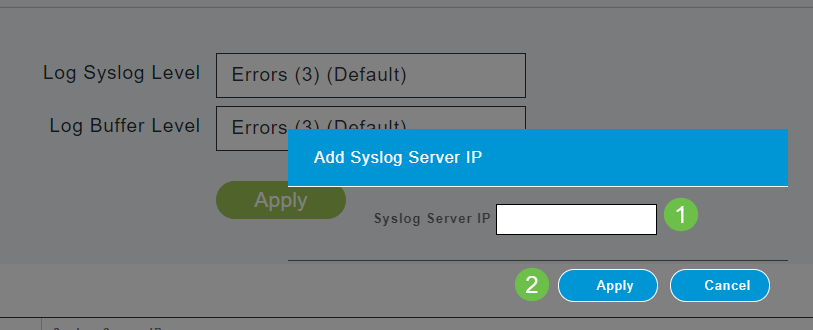
8단계
Syslog 기능이 켜져 있는 상태에서 TFTP 서버를 열어야 서버의 파일로 로그를 보낼 수 있습니다.
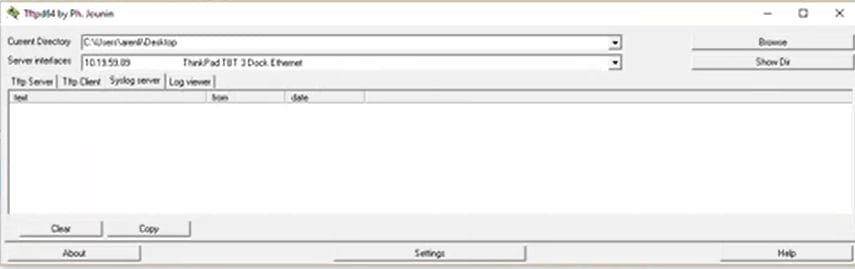
9단계
웹 UI 화면 오른쪽 상단 패널에서 Save(저장) 아이콘을 클릭하여 컨피그레이션을 저장해야 합니다.

시스템 메시지 로그 예
이 예에서 메시지는 높은 트래픽 사용률을 보여줍니다. syslog에서 이러한 문제가 발생하면 무선 주파수 채널을 보다 안정적인 운영 환경에서 덜 사용되도록 변경해야 할 것입니다.

결론
이제 시스템 로그에 액세스할 수 있습니다. 언제든지 되돌아가 심각도 수준을 변경하거나 원격 서버를 추가할 수 있습니다. 이를 통해 네트워크의 잠재적 문제를 최신 상태로 유지할 수 있습니다.
개정 이력
| 개정 | 게시 날짜 | 의견 |
|---|---|---|
1.0 |
14-May-2020 |
최초 릴리스 |
 피드백
피드백